-Pada viewport front, atur bentuk garis seperti
gambar dibawah:
-Supaya bentuk garis lengkungannya 3D, atur
posisi vertex dengan menggunakan Select and Move.
-Saya mendapatkan bentuk garis seperti ini.
Bentuk garis bisa bebas, gak harus sama seperti gambar
dibawah. Garis ini hanya untuk jalur tumbuh dan bentuk rantingnya saja.
dibawah. Garis ini hanya untuk jalur tumbuh dan bentuk rantingnya saja.
-Untuk membuat ranting, kita akan menggunakan
beberapa circle. Klik panel create > shapes > circle.
-buat
beberapa lingkaran dengan ukuran bervariasi pada viewport top. Saya membuatnya
5 buah...
-Agar
semua lingkaran menjadi satu objek, klik kanan pada salah satu lingkaran >
Convert to > Convert to Editable Spline.
-Seleksi objek lingkaran dan klik panel Modify
> Modifier List: Extrude agar lingkaran menjadi tebal.
-Pada parameter extrude, atur
nilai Amount = 30 saja.
-Klik kanan kembali objek lingkaran > Convert
To > Convert to Editable Poly.
-Klik tanda plus (+) pada Editable
Poly dan pilih Edge. Seleksi semua Edge kecuali bagian
atas dan bawahnya.




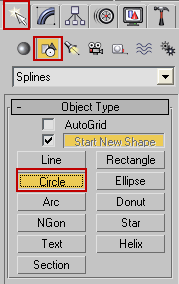








0 komentar:
Posting Komentar